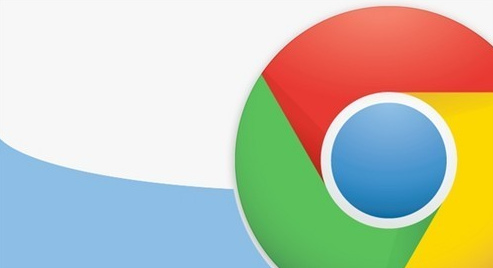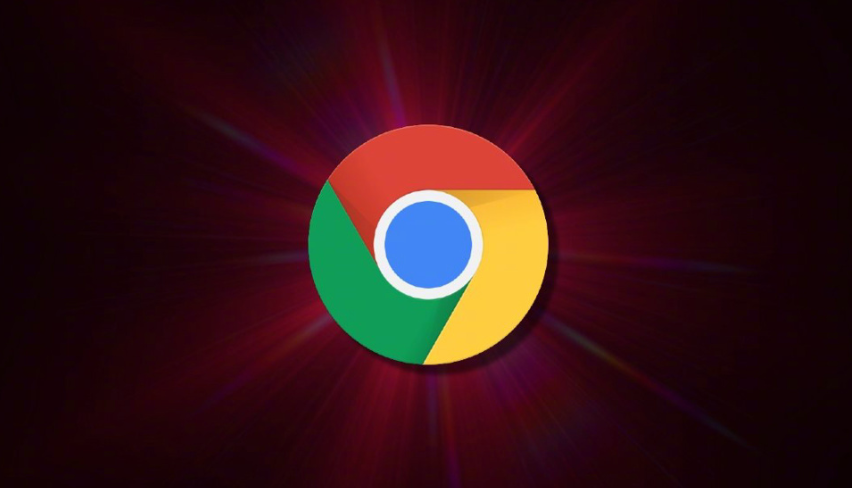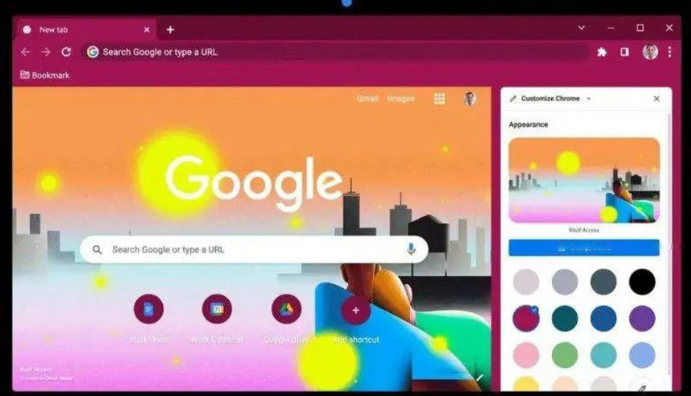当前位置:
首页 >
Chrome浏览器的隐私保护设置解析
Chrome浏览器的隐私保护设置解析
时间:2025-05-24
来源:谷歌浏览器官网
详情介绍

一、基本隐私设置
1. 清除浏览数据:点击浏览器右上角的三个点图标,选择“设置”,在设置页面中找到“隐私和安全”部分,点击“清除浏览数据”。在弹出的窗口中,可以选择要清除的数据类型,如浏览历史记录、下载记录、Cookie及其他站点数据、缓存的图片和文件等。你可以根据需要选择清除的时间范围,如过去一小时、过去一天、全部时间等。清除这些数据可以防止他人在你使用过的电脑上查看你的浏览轨迹,保护个人隐私。
2. 无痕模式:在浏览器右上角的三个点图标中,选择“新建无痕窗口”,会打开一个无痕浏览窗口。在无痕模式下,浏览器不会记录你的浏览历史、Cookie、站点数据和填充的表单信息等。但需要注意的是,无痕模式并不意味着完全匿名,你的网络服务提供商、雇主(如果使用公司网络)等还是可以知道你访问了哪些网站。此外,下载的文件和建立的本地收藏夹仍会被保留。
二、Cookie管理
1. Cookie设置:在“设置”页面的“隐私和安全”部分,点击“Cookie及其他站点数据”选项,可以对Cookie进行详细设置。可以选择允许或阻止所有网站的Cookie,也可以针对不同网站进行个性化设置。例如,对于一些信任的网站,可以允许其设置Cookie,而对于一些不太信任的网站,可以阻止其Cookie。还可以设置Cookie的保存期限,或者在关闭浏览器时自动清除Cookie。
2. 第三方Cookie:第三方Cookie是来自与当前网页不同的域名的Cookie,通常用于广告跟踪和跨网站用户行为分析。为了保护隐私,可以在Cookie设置中阻止第三方Cookie。这样可以减少广告商对你的行为跟踪,降低个人信息被泄露的风险。
三、位置信息管理
1. 位置权限设置:在“设置”页面的“隐私和安全”部分,找到“位置”选项。在这里,可以选择是否允许网站请求获取你的位置信息。如果担心位置信息被滥用,可以将此设置为“不允许”,这样网站就无法获取你的位置信息。但有些网站的功能(如地图导航、本地服务推荐等)可能需要位置信息才能正常使用,需要根据自己的需求进行权衡。
2. 隐藏位置信息:即使允许网站获取位置信息,也可以在需要时隐藏自己的位置信息。例如,在使用某些不需要精确位置信息的网站时,可以通过浏览器扩展程序或手动修改浏览器配置来隐藏真实位置信息,防止网站收集你的位置数据。
四、安全浏览和防护功能
1. 安全浏览:Chrome浏览器具有安全浏览功能,可以在你访问危险网站(如包含恶意软件、诈骗网站等)时发出警告。确保在“设置”页面的“安全性”部分中,安全浏览功能是开启状态。这样可以帮助你避免不小心进入不安全的网站,保护个人信息和设备安全。
2. 自动更新:保持Chrome浏览器的自动更新功能开启。浏览器开发者会不断修复安全漏洞和改进隐私保护措施,自动更新可以确保你及时获得最新的安全防护和隐私功能,减少因浏览器漏洞导致隐私泄露的风险。
继续阅读